Resoniteのメニューをカスタマイズする
はじめに
XボタンまたはデスクトップのEscキーで広がるダッシュメニューはFacet(ファセット)と呼ばれるアイテムを編集モードで設置することで好きな機能を付加することができます。今回はこれについて書いておきます。
ダッシュメニューは簡単に開くことができるためそれを活用した便利ツールがたくさんあるのですが、反面ほかの人には見えないものなので紹介しづらいです。
手順も口頭で説明するにはちょっとややこしいし。

変なアイコンがあったり下段のメニューが増えてたりしてることが分かるかと思います。
カスタマイズの手順
カスタマイズの手順全体
UI編集モードにする
ファセットアイテムをファセットとして取り出す
ダッシュメニューに設置する
編集モードを抜ける
完了
以降の項でそれぞれ解説していきます。
1.UI編集モードにする
まずは「UI編集モード」にします。操作手順は以下。
VRモードになる
ダッシュメニューの「ホーム」を開く
左コントローラのX(ダッシュメニューを開くボタン)を押しっぱなしにする
そのまま右コントローラのA(ダッシュメニューを開くボタン)をダブルタップする
ダッシュメニューの下に「UI編集モードをオフにする」が出たらOK
終わるときは忘れずにこのボタンを押しましょう。
デスクトップモードでもできるよう設定に項目が増えているみたいなのですが、今のところうまくいかないみたいです。
2.ファセットアイテムをファセットとして取り出す
インベントリから取り出すのですが、普通にダブルクリックして取り出したものでは設置できないのでご注意ください。
Facetとして配布されているアイテムをインベントリで選択すると、
上のボタンに「ファセットとして取り出す」というボタンが出てきますので、こちらを押して取り出します。
普通に取り出したときと同じく目の前に出てきますが、これはほかの人から見えません。
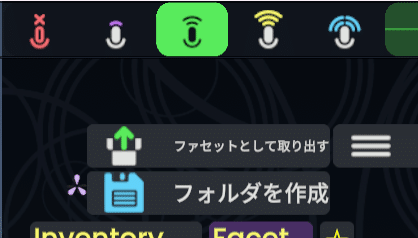
3.ダッシュメニューに設置する
ファセットとして取り出したものをレーザーでつかみ、設置したい場所を貫通させるように移動させると設置個所がハイライトされます。
このまま手を離せば設置完了です。
他の要素と被るとハイライトが赤くなり設置できませんのでご注意。
物によりますが、レーザーを貫通させたままトリガーすると、設置範囲とサイズを矩形で指定できるものもあります。狭い場所に置きたいときは試してみて下さい。
注意:初めから設置されているメニューも全てグラブすることで外して動かしたり消したりすることができます。慌てて握ってしまうと困るかもしれないので気をつけて。
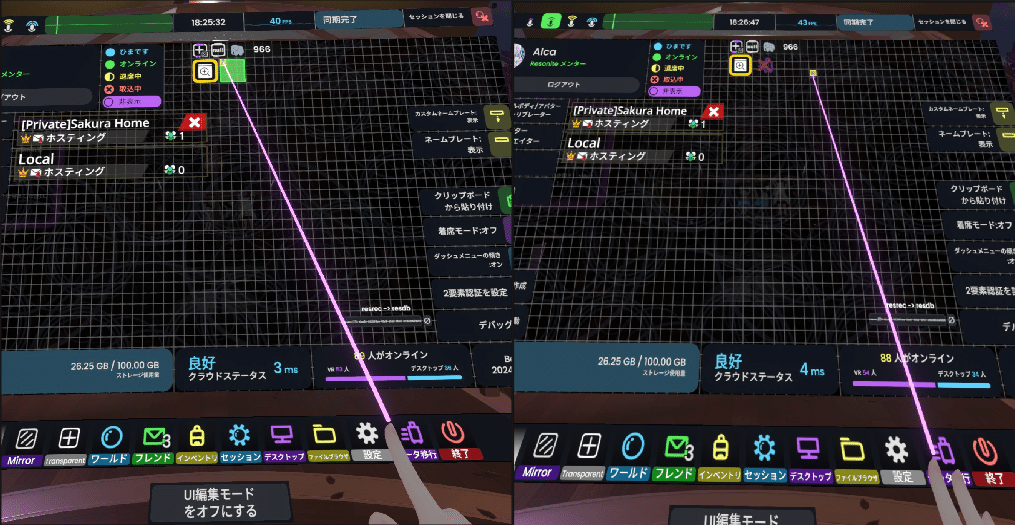
グラブボタンをパッと離します

比率や最大サイズなどはアイテムによります。
他の要素と被らないよう注意しましょう。
4.UI編集モードを抜ける
画面下に出ている「UI編集モードをオフにする」ボタンをトリガーします。これで完了です。
UI編集モードに入るときにした操作をもう一度行っても戻れます。

やばい!こわしちゃった!!!
古いファセットを設置すると、表示がおかしくなったりする場合があります。
その時は速やかに外して破棄してしまえばいいのですが、まれにダッシュメニューが壊れてしまうことがあります。
また、誤操作の結果ワールドメニューの中身が外れて空っぽになってしまったりして困ってしまうこともあります。
そんな時はとりあえずゲームを終了し、SteamのライブラリでResoniteのプロパティを開き、起動オプションに「-ResetDash」と入力してから起動し直してください。
するとデフォルトの状態にリセットされます。リセットが確認出来たらこのオプションは消しておきましょう。
ただし正常なFacetもまとめて消えちゃうので、どのFacetが入っていたか事前にメモしておきたいですね。
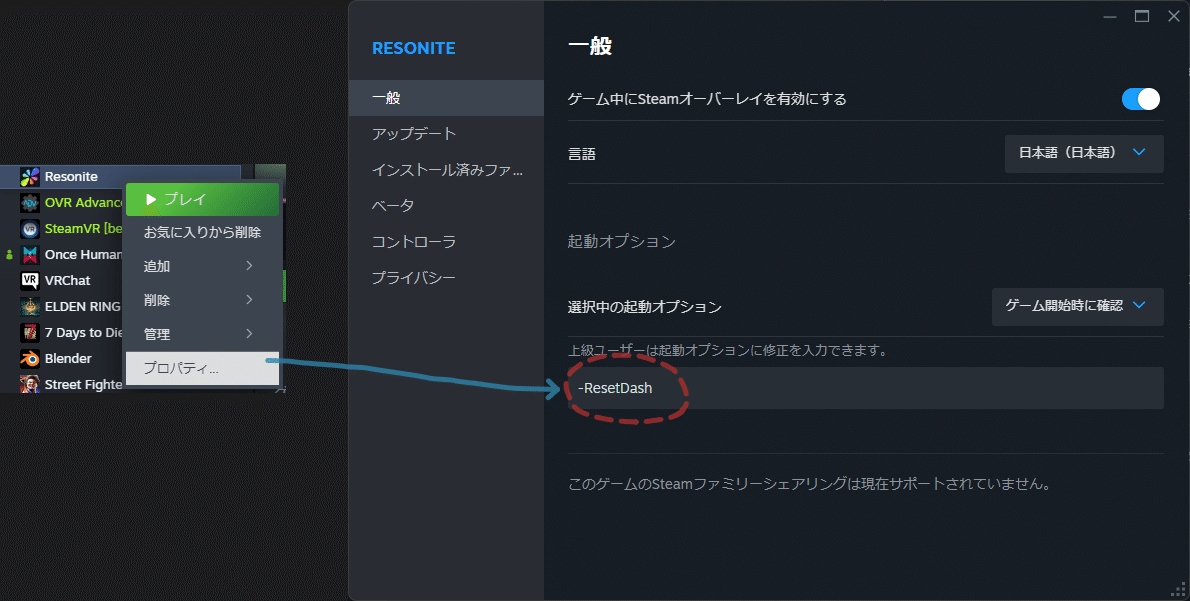
ほっとしたら消しておくことを忘れずに
2024.07.12追記
本日のアップデートでダッシュメニューからホームとワールド以外のページがなくなってしまう不具合が一部の人に発生しているようです。
「-ResetDash」することで解消したとの報告があるので、お困りの方は試してみて下さい。
おまけ
最近のアップデートでVRモード中に右手のAボタンを押すと手の周りに板が出てくるようになりました。
これ、実はダッシュメニューと同じ素材でできていて(?)、Facetを置いておくことができます。
ダッシュメニューを出さずにUI編集モードに入ると手のほかに正面方向にも格子状の模様が出てきます。こっちは常時表示しておくことができるエリアです。お好みで使ってみて下さい。
私は設定画面からよく変更する設定項目を引っ張ってきて置いてあります。
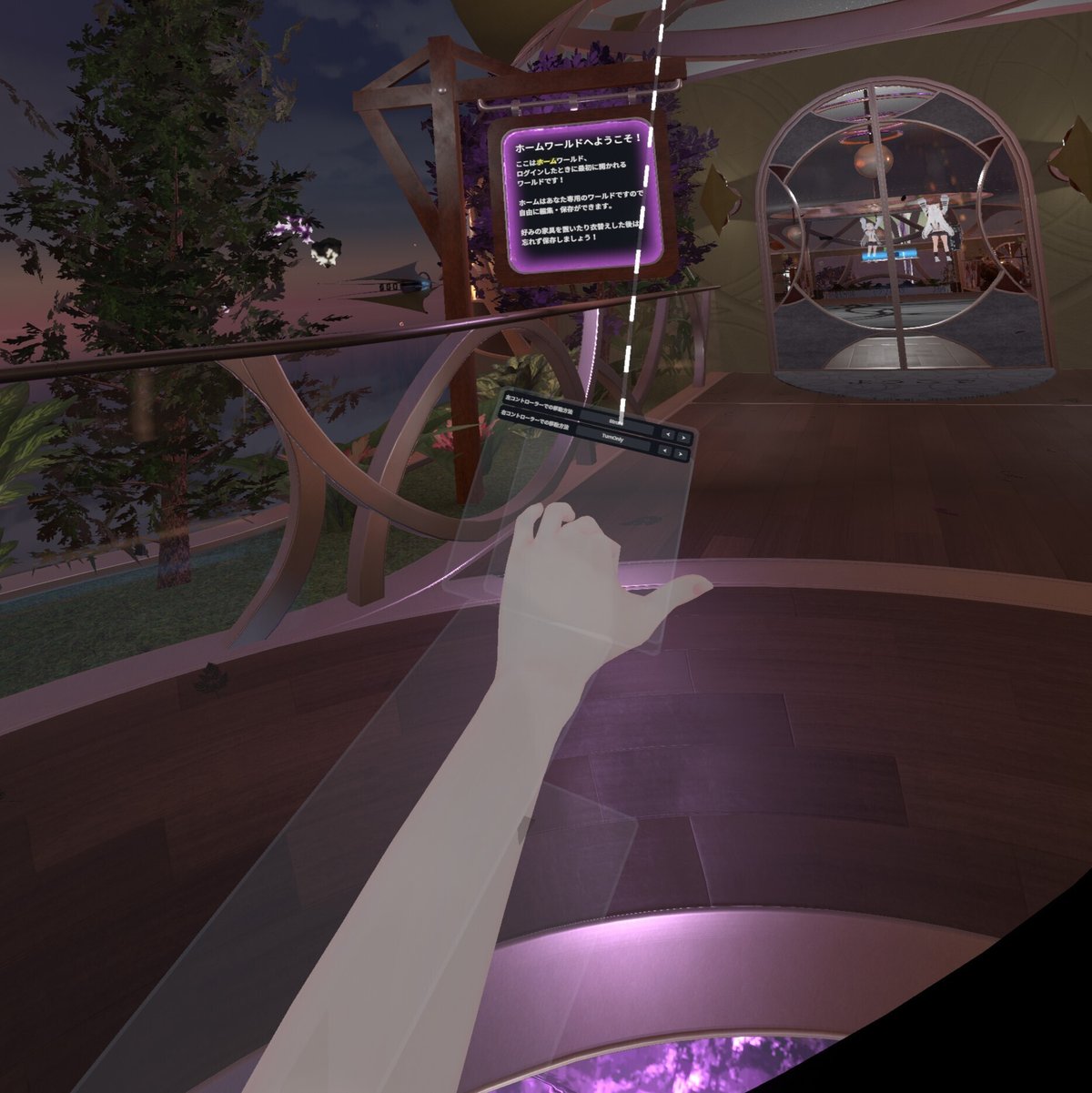
お気に入りFacet
以降は私のお気に入りファセット紹介です。
最後にアイテムリンクを貼りますのでゲーム内に張り付け、自分のインベントリに保存してから導入してください。
他におすすめありましたら是非教えてくださいー。
Additional Screen [Mirror Preset] / badhaloninja様作
ホームのどこかに置いておくだけで下のメニューに「Mirror」ページを追加してくれます。これ自体はボタンでも何でもないので隅っこに置いておきましょう。
このページは全面鏡になっているので手早く自分の状態を確認するのに便利です。取り出す際の負荷もなくてすごくいいですね。
resdb:///4d8c52cfa6ffbe7ee0af0b904116746fd7e71fdf8586192cc753630066d48822.brson
作者様フォルダ:
resrec:///U-badhaloninja/R-ffc04d3c-121a-4251-9dab-5be44a3b2732
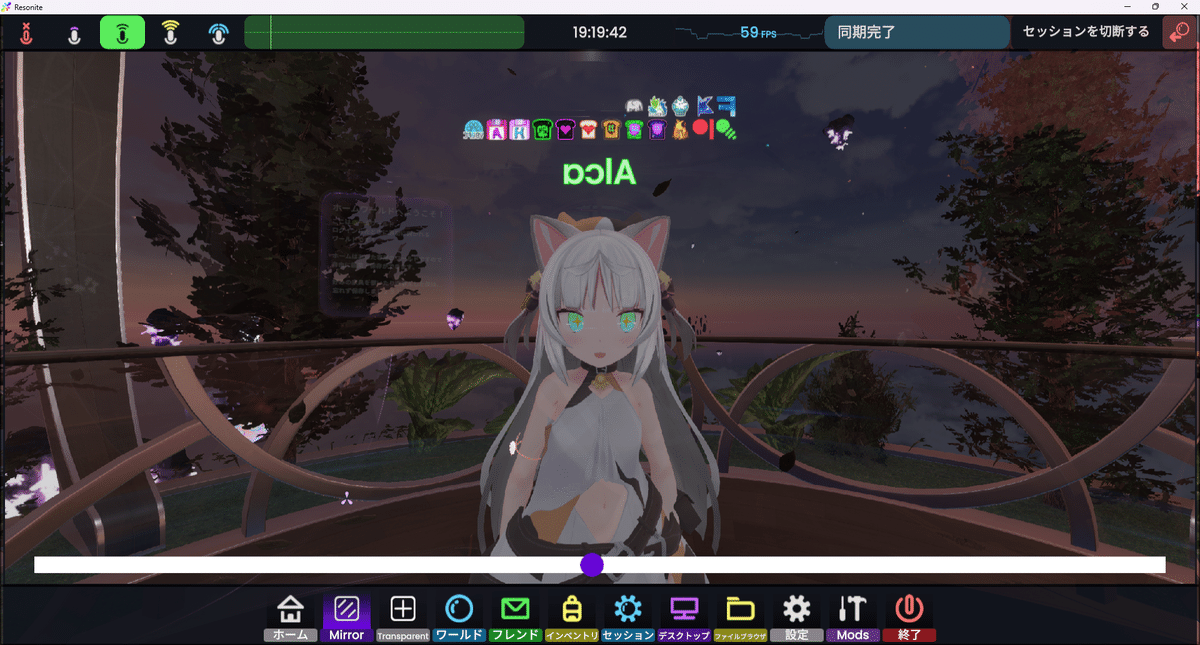
FacetDeleteMiglation / sweshelo様作
ホームのどこかに置いておくだけで下のメニューの「データ移行」ページを見えなくしてくれます。鏡で増える分短くできるので、通称Nに行くことがなければすっきりするかも。
FacetDeleteMigration (uni-pocket.com)
FacetDeleteOldHome / sweshelo様作
ホームのどこかに置いておくだけで下のメニューの「OldHome」ページを削除してくれます。初めから無い人もいますが、移行した人にはある場合があります。不要であればこれで消しちゃいましょう。
FacetDeleteOldHome (uni-pocket.com)
WorldYoureInFacet / hazre様(他)作
自分が入っているセッションが一覧できる神Facetです。
セッション抜けるのもセッション移動するのも簡単になるので超絶おすすめです。
デフォルト機能であってほしい。
resdb:///ea351e4c944b37b86cf6dc6dc9f02b52b52eb47b77b2c3222415bf3bc7739b94.brson
作者様フォルダ:
resrec:///U-hazre/R-6eab92ca-1a7b-42c7-8eab-2b3f4d2a2a5c
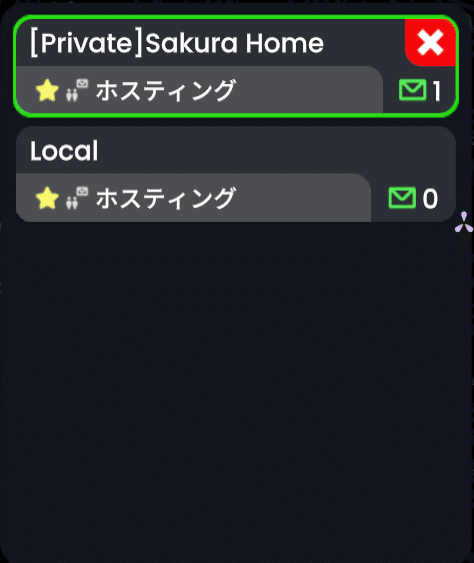
自動着席モード Automatic seating mode Facet / MarkN様作
ホームのどこかに置いておくことで、着席モードのデフォルトを設定することができます。
置いたボタンをクリックすることでON/OFFどちらをデフォルトにできるか選択できます。
座ってVRしてると最初のポーズがかっこ悪いので毎回ONにしてたんですよね。うれしい。
自動着席モード Automatic seating mode Facet (uni-pocket.com)
